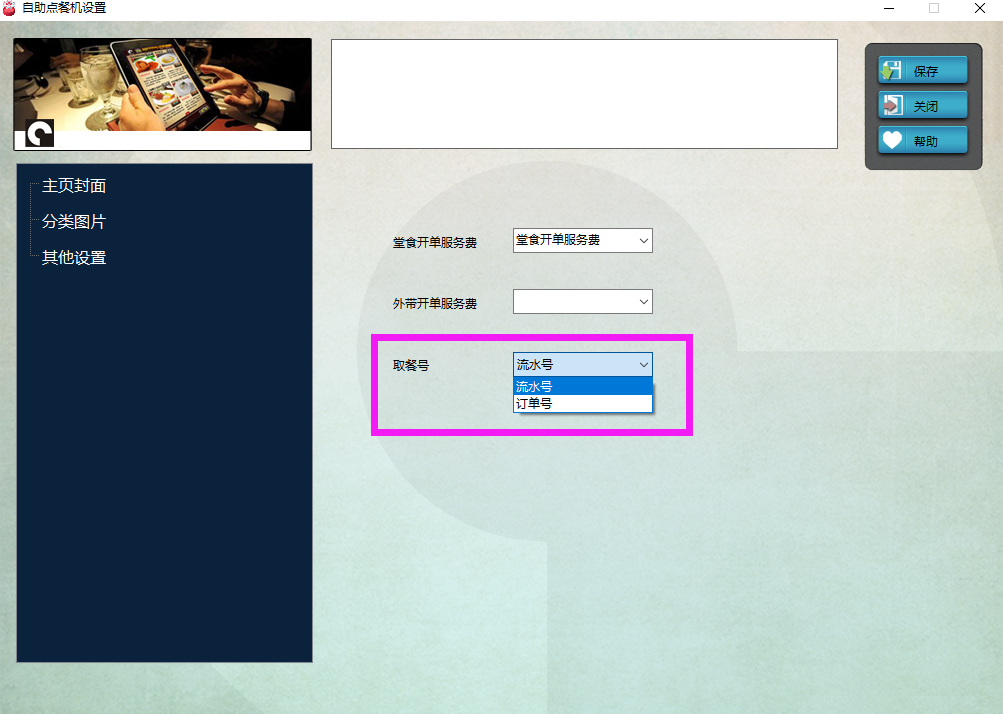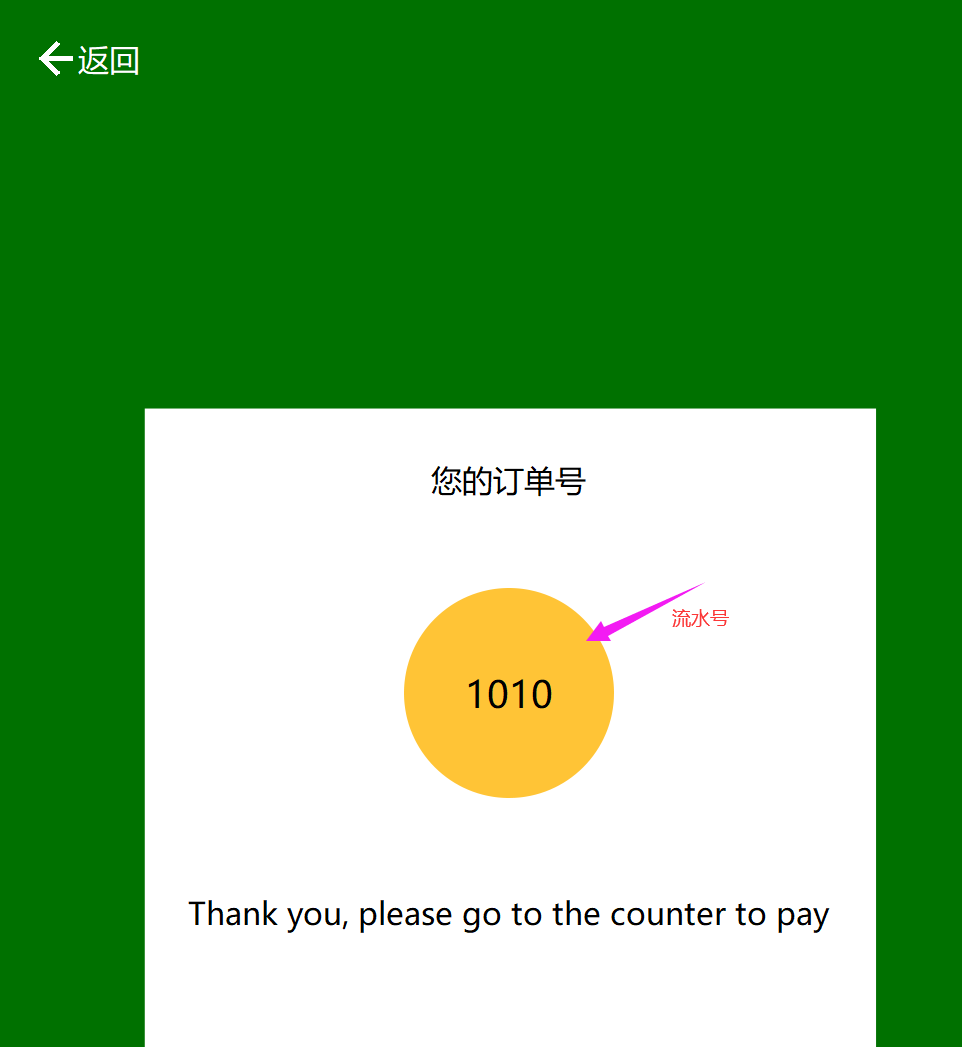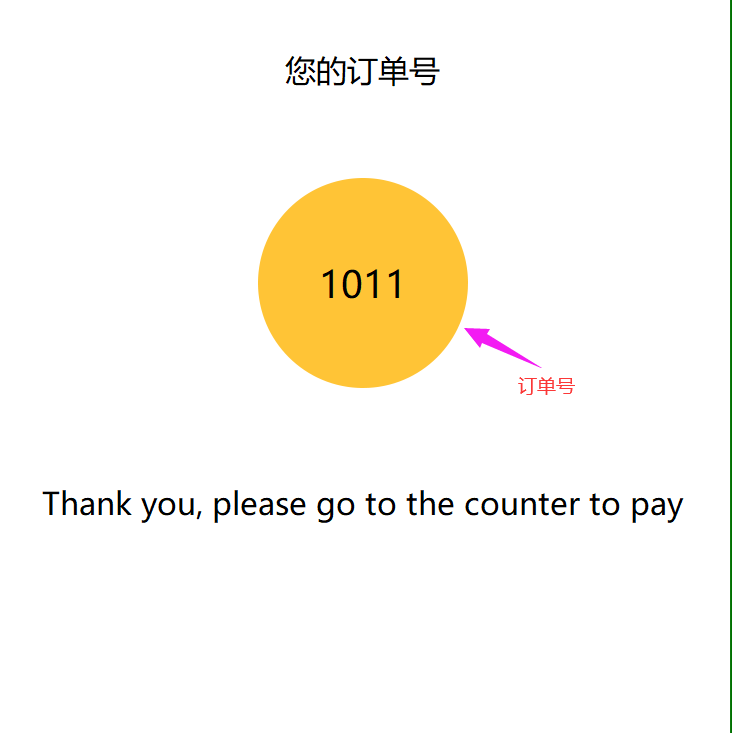### **自助点餐机设置**
1、kiosk主页封面设置,进入收银后台——工具——自助点餐机设置——主页封面,首先拷贝需要设置的图片到下图中对应的路径下,设置好封面图片名称及格式,如下
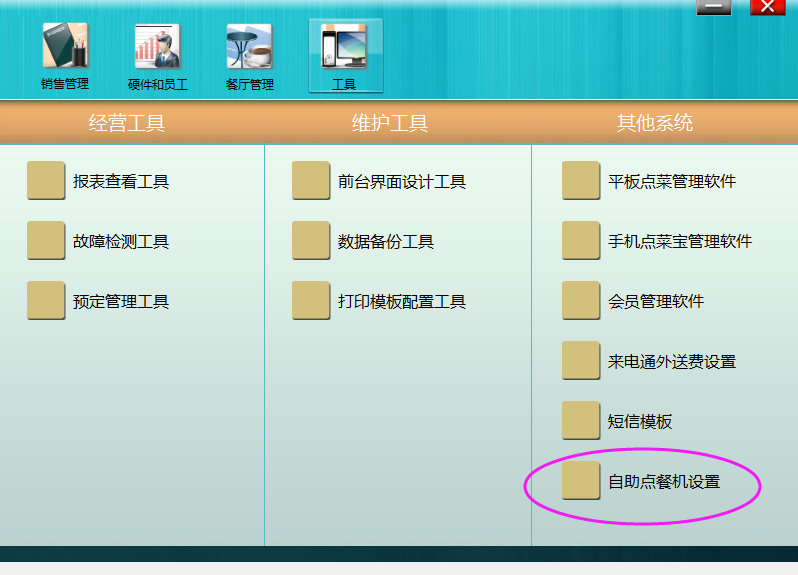
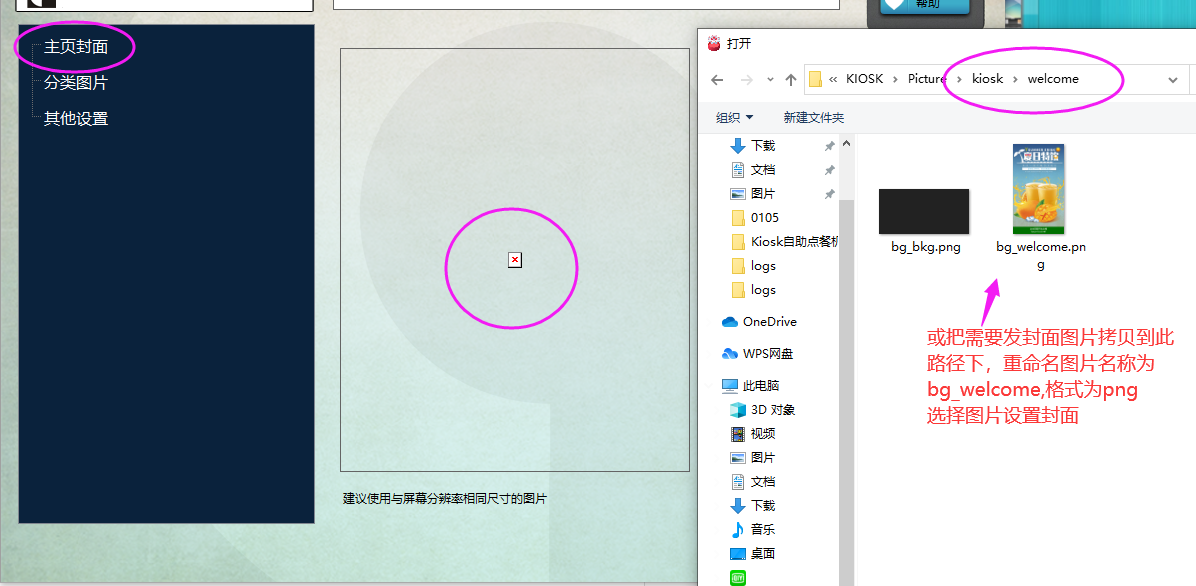
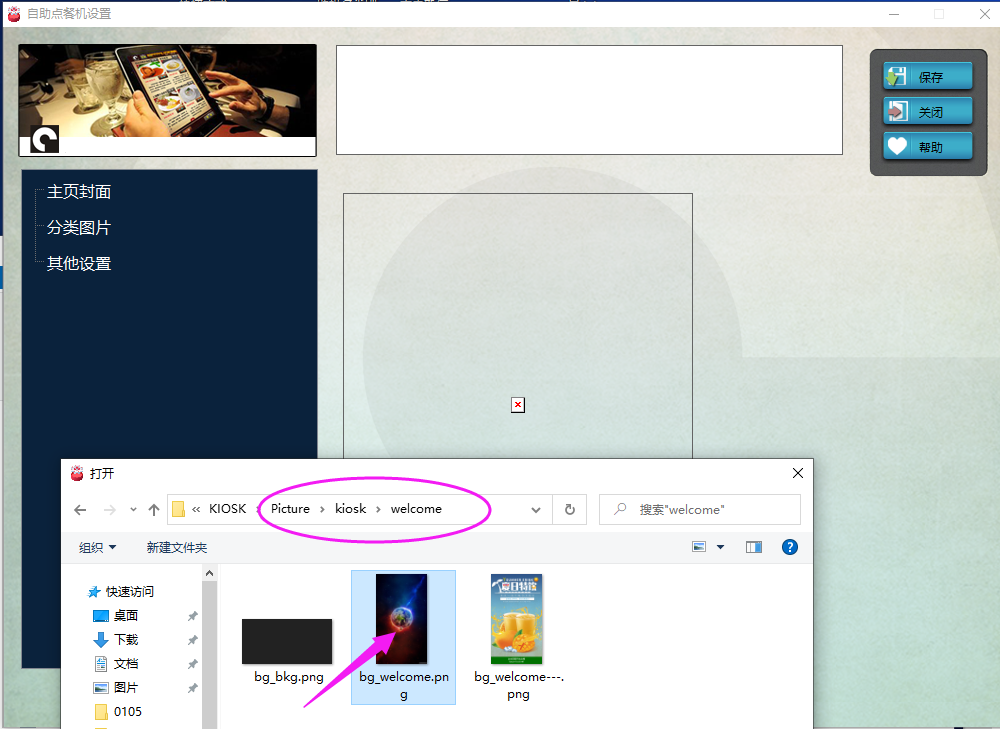
设置完成后,启动该kiosk,首页效果如下:

2、分类图片:进入收银后台——工具——自助点餐机设置——分类图片——去设置分类图片,分别设置大类,小类菜品的图片
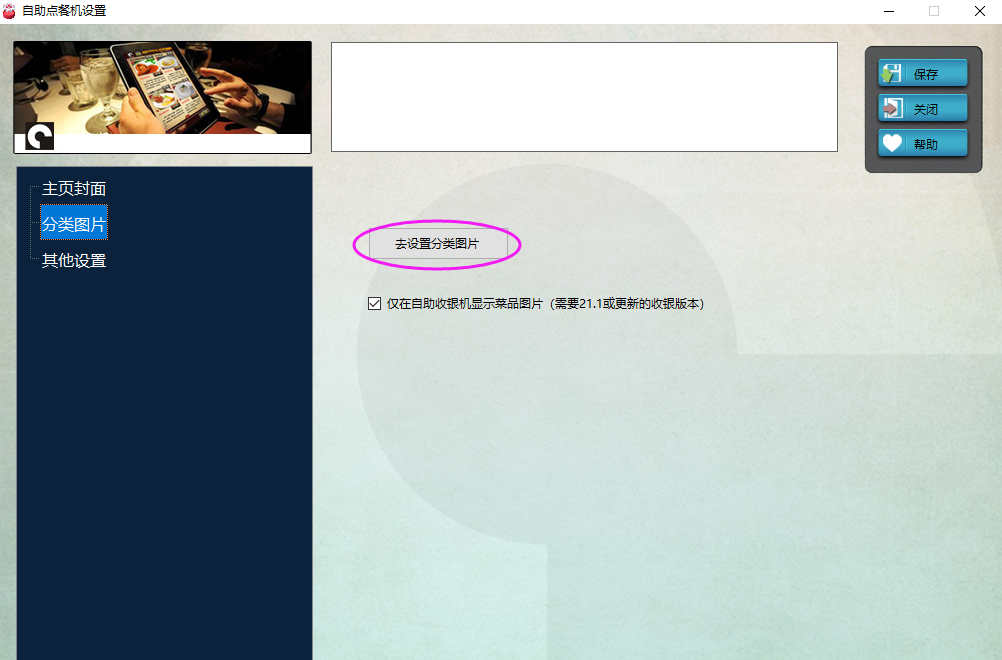
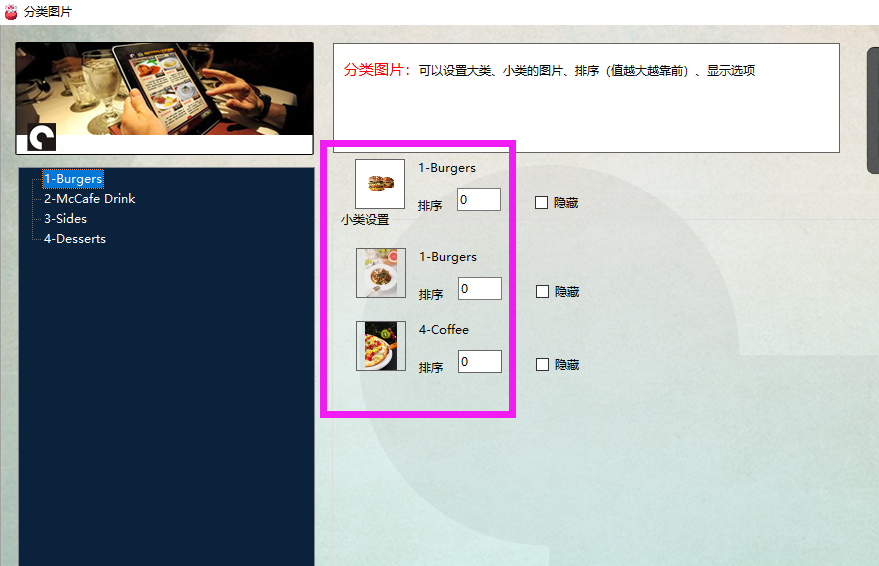
设置完成后,启动该kiosk,大类,小类菜品图片效果如下:
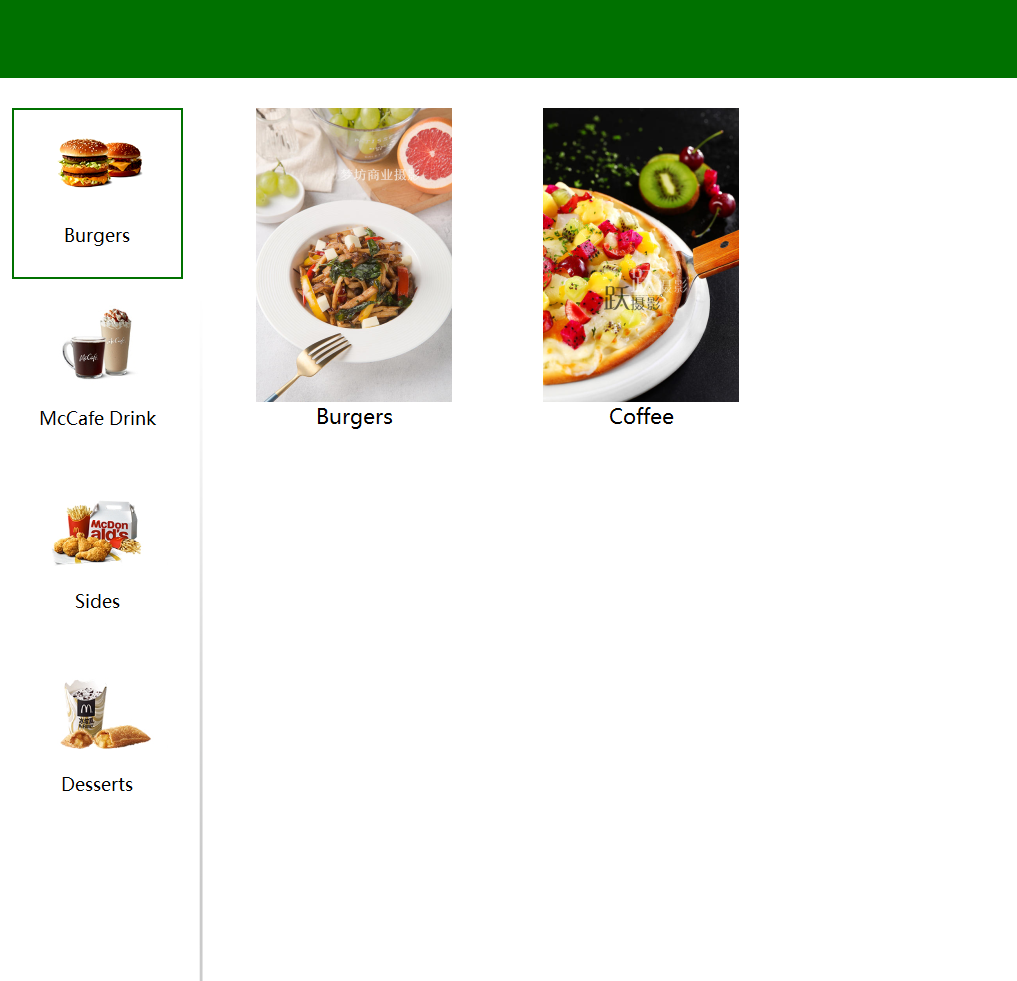
3、其他设置:入收银后台——工具——自助点餐机设置——其他设置
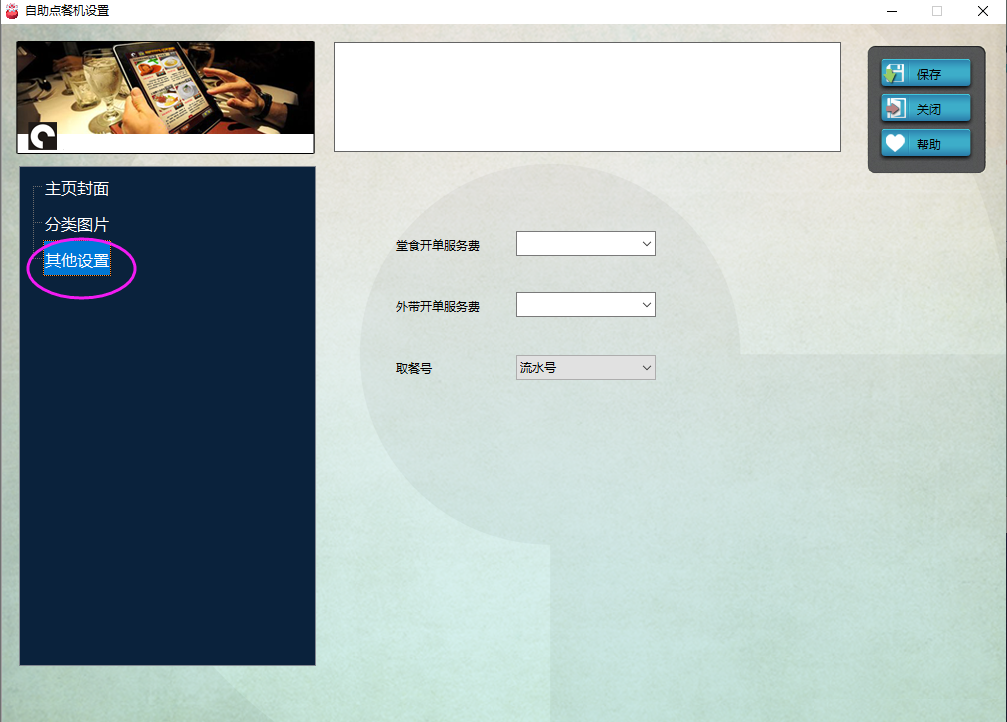
这里可设置外卖和堂食的开单服务费,首先需要设置后台的开台消费组,如下,营业地点组需要选择对应的“自助收银专用”
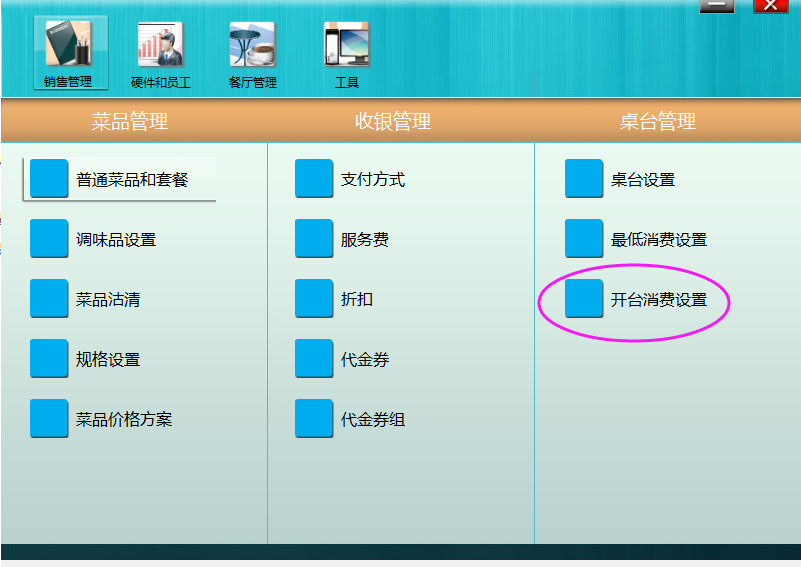
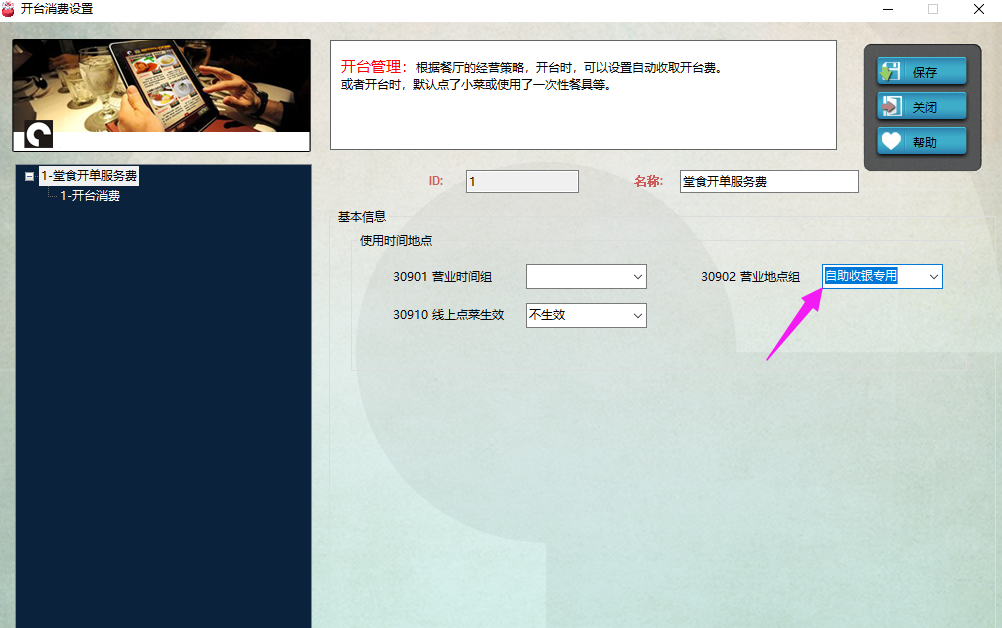
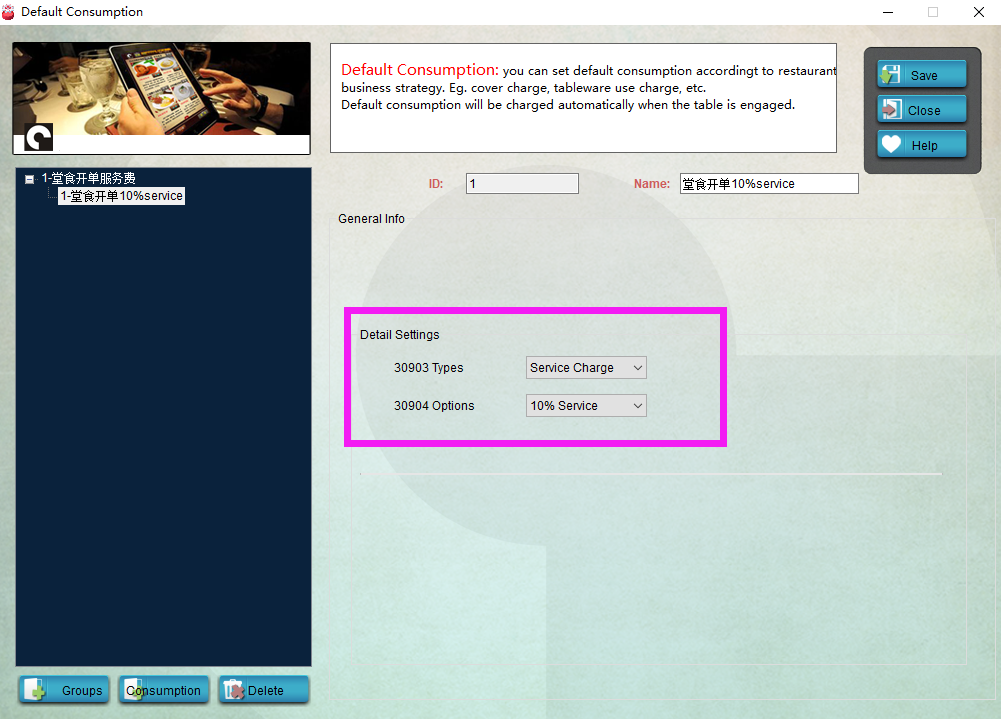
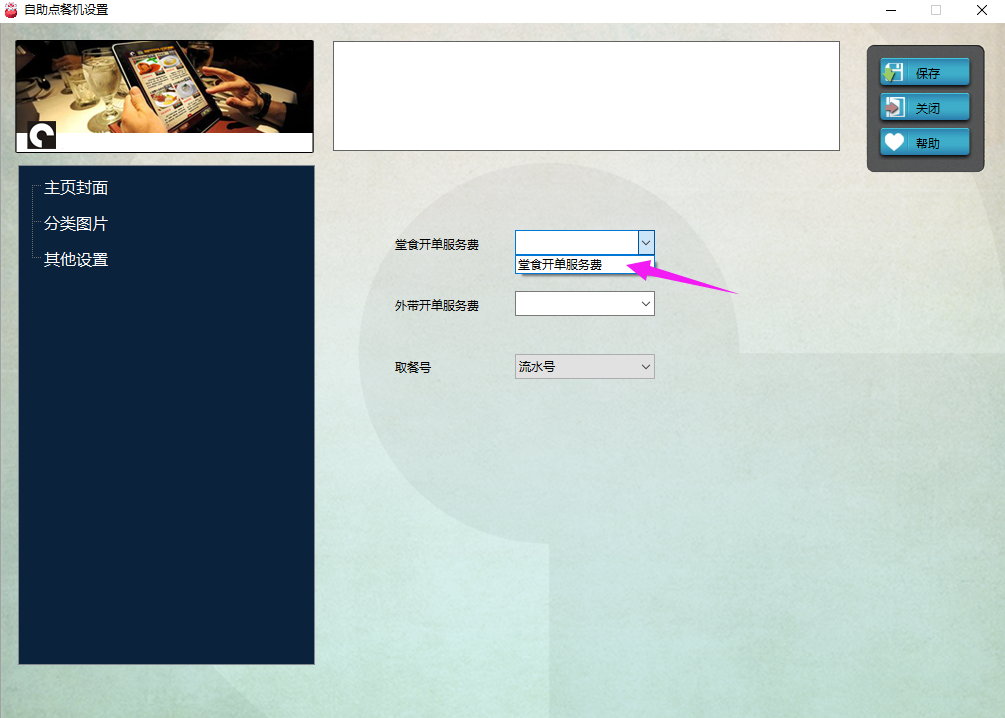
设置完成后,启动该kiosk,堂食下单,订单详情如下:
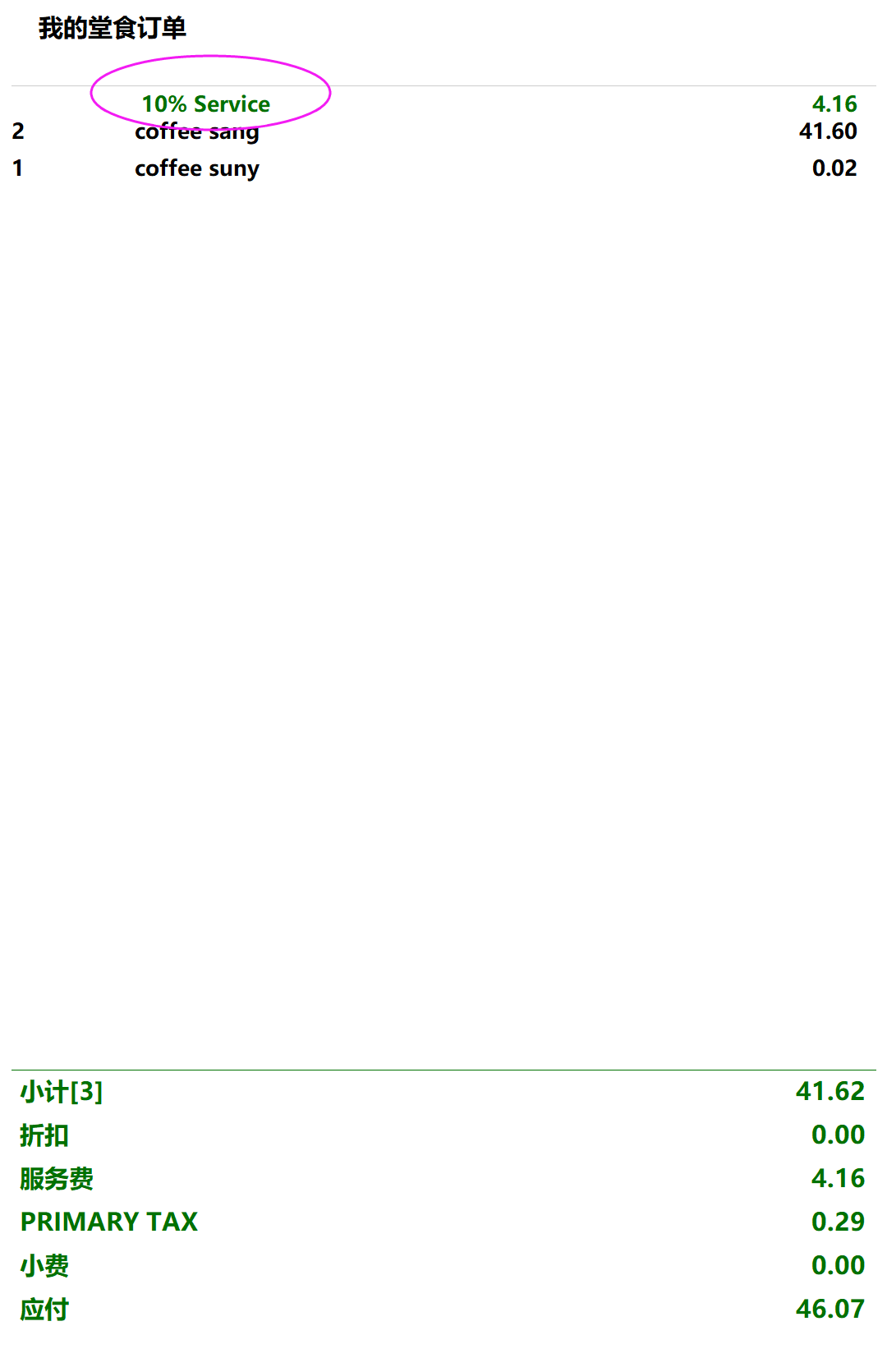
此外,其他设置中可设置下单完成后,订单号即取餐号显示小票上的订单号还是流水号